كيفية الإصلاح إذا لم يتم تثبيت محرك أقراص خارجي على نظام التشغيل Windows 10
Miscellanea / / August 05, 2021
إذا كنت تستخدم محرك أقراص خارجيًا لنسخ ملفات Windows احتياطيًا ، فمن المحتمل أن تكون على دراية بأن محرك الأقراص الخارجي لن يتم تحميل الخطأ على نظام التشغيل Windows 10. الخطأ يمنع تركيب محرك الأقراص الخارجي على جهازك الرئيسي. وبالتالي لا يمكنك الوصول إلى محرك الأقراص. يمكن أن يكون سبب المشكلة هو برنامج تشغيل قديم أو تالف ، ومنفذ USB تالف ، ومشكلات في القسم. أيضًا ، من الممكن أن يحدث الخطأ بسبب مشكلات في الأجهزة.
ومع ذلك ، هناك بعض الحلول التي يمكنك محاولة حلها. يمكنك محاولة التحقق من وجود تحديث لمحرك الأقراص الثابتة الخارجي. إذا لم يكن متوافقًا وكان البرنامج الأقدم يعمل ، فيمكنك الرجوع إلى برنامج التشغيل السابق. علاوة على ذلك ، إذا كانت مشكلة في القسم ، فيمكنك استخدام Windows Disk manager لحذف وإنشاء وحدة تخزين جديدة لمحرك الأقراص الخارجي. سيتم شرح المزيد من الحلول أدناه.

جدول المحتويات
-
1 كيفية الإصلاح إذا لم يتم تثبيت محرك أقراص خارجي على نظام التشغيل Windows 10؟
- 1.1 الطريقة الأولى: إعادة تشغيل جهاز الكمبيوتر الخاص بك
- 1.2 الطريقة الثانية: استخدام منافذ USB البديلة
- 1.3 الطريقة الثالثة: أعد تثبيت برنامج التشغيل
- 1.4 الطريقة الرابعة: تحديث برامج التشغيل أو التراجع عنها
- 1.5 الطريقة الخامسة: إنشاء وحدة تخزين جديدة
- 1.6 الطريقة 6: تغيير إعدادات طاقة USB
- 2 خاتمة
كيفية الإصلاح إذا لم يتم تثبيت محرك أقراص خارجي على نظام التشغيل Windows 10؟
إذا لم يتم تثبيت محرك الأقراص الخارجي الجديد أو القديم على جهاز الكمبيوتر الذي يعمل بنظام Windows 10 ، فقد يكون هناك سببان أو عوامل وراء ذلك. يمكنك اتباع دليل استكشاف الأخطاء وإصلاحها أدناه للتحقق من المشكلة وحلها.
الطريقة الأولى: إعادة تشغيل جهاز الكمبيوتر الخاص بك
من الممكن أن يكون جهاز الكمبيوتر الخاص بك يعمل لفترة طويلة من الزمن. وبالتالي ، يمكن أن يجعل وقت استجابة Windows بطيئًا. ومع ذلك ، مهما كان السبب ، فإن أول شيء يمكنك تجربته هو فصل محرك الأقراص الخارجي و اعادة تشغيل جهاز الكمبيوتر الخاص بك. ثم قم بتوصيله مرة أخرى وتحقق مما إذا كان محرك الأقراص الخارجي مثبتًا أم لا. تعمل هذه الطريقة أحيانًا ؛ لا يحتوي التمهيد النظيف على عدد كبير جدًا من عمليات الخلفية قيد التشغيل.

يمكن أن تؤدي العديد من العمليات في الخلفية إلى منع إنهاء وظيفة التحميل. وبالتالي لن تتمكن من تركيب محرك الأقراص الخارجي. لذلك فإن إعادة تشغيل جهاز الكمبيوتر الخاص بك هو الخيار الأفضل الأول ؛ ومع ذلك ، لمزيد من التحكم ، يمكنك التحقق أعدادات النظام إعدادات.
الطريقة الثانية: استخدام منافذ USB البديلة
من الممكن أن يكون منفذ USB تالفًا. لذلك ، تقوم بتوصيل الموسيقى بمحرك الأقراص الخارجي بجميع منافذ USB الأخرى الموجودة على جهاز الكمبيوتر الخاص بك والتحقق من أي منها يعمل. إذا لم يعمل أي منها ، فمن المحتمل أن يكون كبل محرك الأقراص الخارجي USB تالفًا ، لذا استبدله كابل آخر وتحقق مما إذا كان يمكنك تركيب محرك الأقراص الثابتة الخارجي على جهاز الكمبيوتر الخاص بك. هناك أنواع مختلفة من USB الموانئ.
على الأرجح ، هو منفذ USB 2.0 في معظم أجهزة الكمبيوتر. تأكد من أن كبل USB لمحرك الأقراص الثابتة الخارجي يدعم منفذ USB 2.0. أكثر من ذلك ، تأكد من أن كلا الجهازين متوافقان مع بعضهما البعض.
الطريقة الثالثة: أعد تثبيت برنامج التشغيل
من الممكن أن يكون برنامج تشغيل القرص الصلب الخارجي تالفًا أو تالفًا. في هذه الحالة ، يمكنك إعادة تثبيته لإصلاح المشكلة باستخدام مدير الجهاز
الخطوة 1) قم بتوصيل محرك الأقراص الخارجي بمنفذ USB واكتب مدير الجهاز في شريط Windows Search ، انقر فوق فتح ملف دمدير Evice.
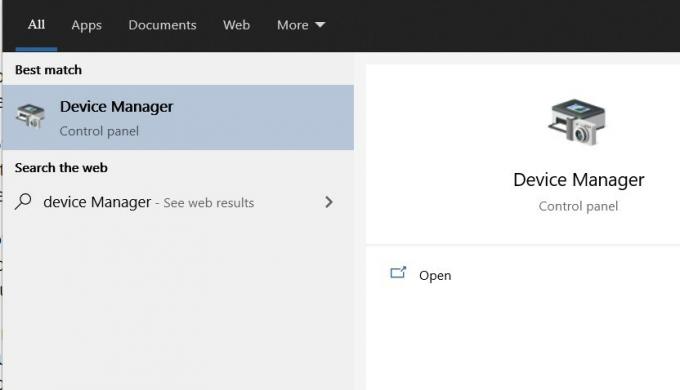
الخطوة 2) الآن انقر فوق سهم لأسفل بجانب سائقي القرص خيار لتوسيع الأقراص المتصلة بجهاز الكمبيوتر الخاص بك.
الخطوة 3) انقر بزر الماوس الأيمن على القرص الصلب الخارجي وحدد الخصائص. اذهب إلى سائق علامة التبويب وانقر فوق الغاء التثبيت وبعد ذلك حسنا زر.

الخطوة 4) افصل محرك الأقراص الخارجي الخاص بك و اعادة تشغيل جهاز الكمبيوتر الخاص بك ، قم الآن بتوصيله مرة أخرى وتحقق مما إذا كان محرك الأقراص الخارجي مثبتًا.
الطريقة الرابعة: تحديث برامج التشغيل أو التراجع عنها
يمكن أن يكون محرك الأقراص الخارجي لديك قديمًا أو غير متوافق. لذلك يجب عليك تحديث برنامج تشغيل محرك الأقراص الخارجي باستخدام إدارة الأجهزة.
الخطوة 1) قم بتوصيل محرك الأقراص الخارجي بجهاز الكمبيوتر الخاص بك وافتح ملف مدير الجهاز من خلال البحث عنها في Windows Search Manager.

الخطوة 2) اضغط على الأقراص الخيار ، قم بتوسيع القائمة ، حدد محرك الأقراص الخارجي. انقر بزر الماوس الأيمن فوقه واختر تحديث.

الخطوه 3) بعد التحديث ، افصل محرك الأقراص الخارجي ، وأعد تشغيل النظام. أعد توصيل محرك الأقراص الخارجي وتحقق من إصلاح الخطأ.
الطريقة الخامسة: إنشاء وحدة تخزين جديدة
يمكن أن يكون القرص الصلب الخارجي قد حذف أقسامًا. وبالتالي فإن وحدة التخزين غير مخصصة ، ولا يتعرف عليها Windows كمحرك أقراص ليتم تحميله. يمكنك حل هذه المشكلة عن طريق إنشاء وحدة تخزين بسيطة جديدة.
الخطوة 1) قم بتوصيل القرص الصلب الخارجي الخاص بك واكتب القرص في شريط بحث Windows وافتح ملف إنشاء وتهيئة أقسام القرص الصلب اختيار.
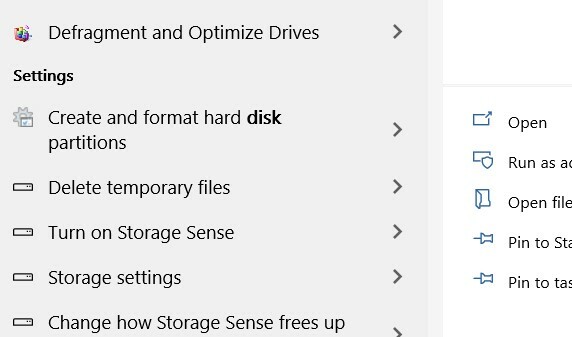
الخطوة 2) سترى محرك الأقراص الخارجي في الجزء السفلي إذا لم يكن مخصصًا ، فسيشير إلى ذلك. لإنشاء وحدة تخزين جديدة حدد القرص للنقر بزر الماوس الأيمن فوقه وتحديده حجم جديد بسيط.
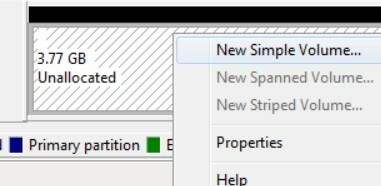
الخطوه 3) الآن ، قم بتعيين الاسم ونوع المجلد من خلال معالج windows والانتهاء من إنشاء وحدة تخزين صحية جديدة ، يجب تثبيت محرك الأقراص الخارجي بعد ذلك.
الطريقة 6: جمعلقة إعدادات طاقة USB
يمكن أن تمنع إعدادات تكوين إدارة الطاقة على جهاز الكمبيوتر الخاص بك تثبيت أجهزة USB ؛ في هذه الحالة ، يمكن أيضًا منع القرص الصلب الخارجي من التحميل. وبالتالي ، سيكون عليك تعطيل إعدادات تعليق USB.
الخطوة 1) اضغط على مفتاح Windows + I لفتح إعدادات Windows ، ثم انتقل إلى النظام> الطاقة والنوم> إعدادات الطاقة الإضافية.
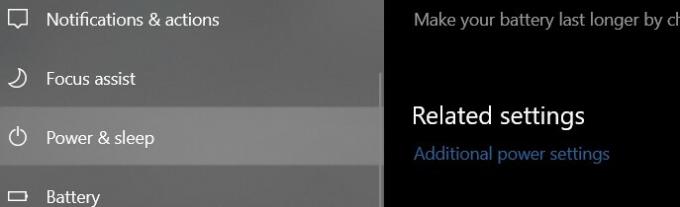
الخطوة 2) اضغط على تغيير إعدادات الخطة> تغيير إعدادات الطاقة المتقدمة.
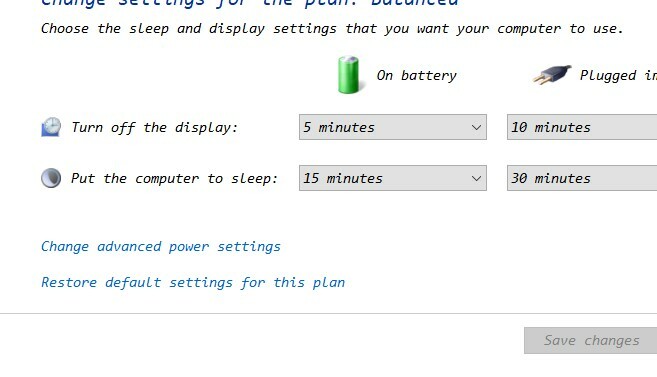
الخطوه 3) انقر فوق توسيع إعدادات USB الخيار ، ثم قم بتوسيع إعداد التعليق الانتقائي USB الخيار وتعطيل كلا من على البطارية و موصول القيمة ، انقر فوق تطبيق زر للتأكيد.
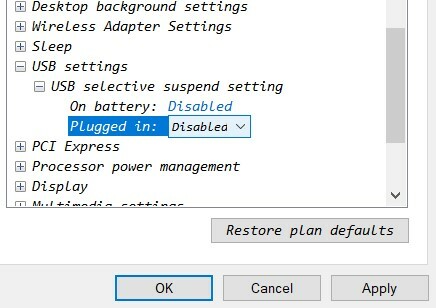
خاتمة
إذا كنت تواجه مشكلات في تركيب محرك الأقراص الخارجي على جهاز الكمبيوتر الخاص بك ، فيمكنك محاولة إعادة تشغيل جهاز الكمبيوتر للتحقق مما إذا كان يعمل أم لا. ومع ذلك ، يمكنك أيضًا تحديث برنامج تشغيل محرك الأقراص الخارجي واسترجاعه باستخدام مدير جهاز Windows. ستؤدي إعادة تثبيت برنامج تشغيل القرص الخارجي إلى إصلاح برنامج التشغيل التالف.
قم بإنشاء وحدة تخزين جديدة باستخدام تطبيق جزء قرص windows إذا كان تخزين محرك الأقراص الخارجي غير مخصص. يمكنك أيضًا تهيئة NTFS لمحرك الأقراص أو تغيير إعدادات خطة الطاقة الخاصة بك والتي تمنع محرك الأقراص الخارجي من التثبيت على جهاز الكمبيوتر الخاص بك.
اختيار المحرر:
- هل تعمل Netflix مع ProtonVPN؟ - كيف تستعمل؟
- إصلاح Realtek HD Audio Manager لا يفتح أو يعمل في Windows 10
- كيفية استخدام ميزة "التذكير عند المراسلة" على iPhone و iPad و Mac
- كيفية حل مشكلة DHCP Lookup في Chromebook
- حظر وإلغاء حظر المرسلين على Gmail Web
- كيفية الإصلاح إذا كانت Ryzen 3600 CPU عالقة في Bootloop بعد الترقية؟
راهول طالب في علوم الكمبيوتر وله اهتمام كبير بمجال موضوعات التكنولوجيا والعملات المشفرة. يقضي معظم وقته إما في الكتابة أو الاستماع إلى الموسيقى أو السفر في أماكن غير مرئية. يعتقد أن الشوكولاتة هي الحل لجميع مشاكله. الحياة تحدث ، والقهوة تساعد.



